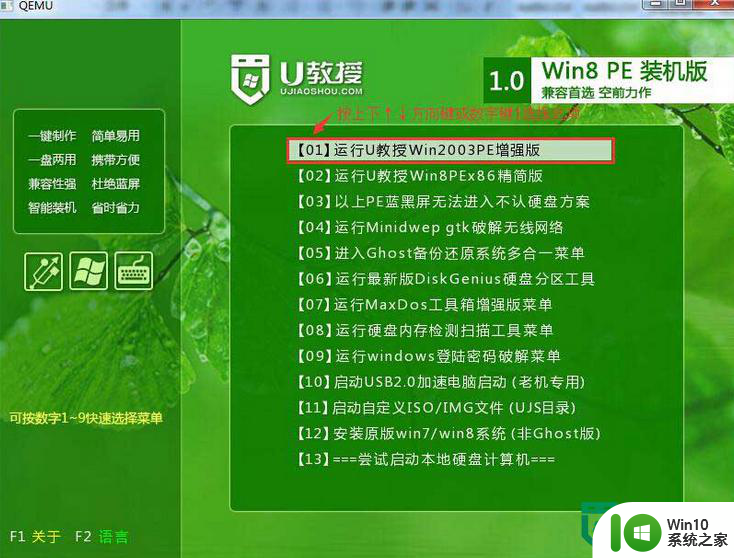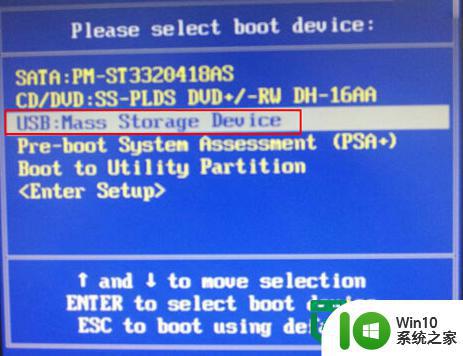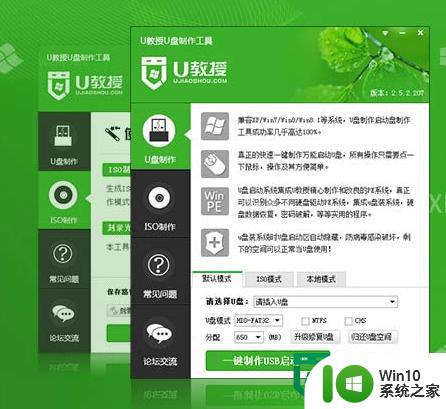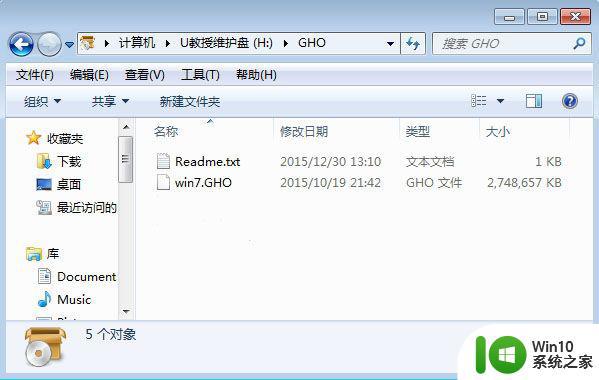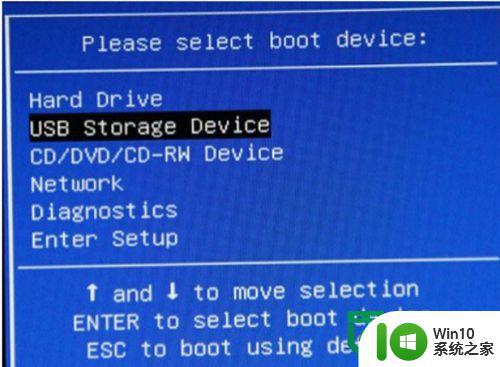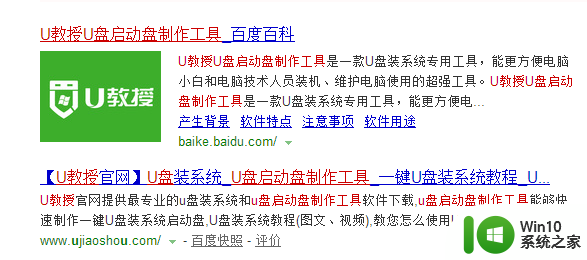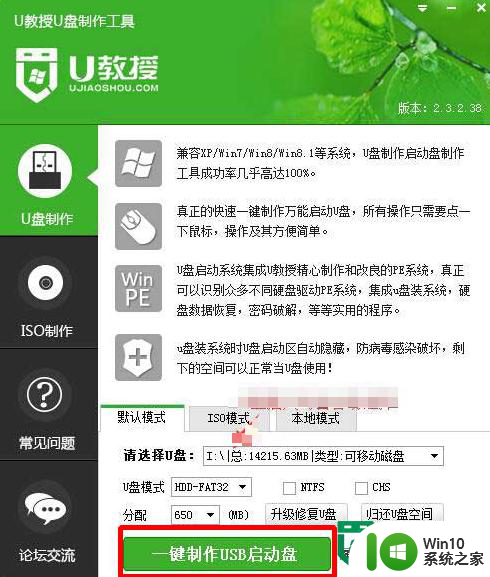笔记本电脑u盘装系统最佳方法 笔记本电脑u盘装系统步骤详解
在现代科技时代,笔记本电脑已经成为人们生活中不可或缺的工具,而在使用笔记本电脑的过程中,有时候我们需要重新安装系统来解决一些问题。而使用U盘来装系统已经成为了一种常见的方式。笔记本电脑U盘装系统的最佳方法是什么?接下来我们将详细介绍笔记本电脑U盘装系统的步骤,让您轻松掌握。
笔记本电脑u盘装系统最佳方法:
1、将准备的的win7系统镜像包存储到已做好的win10系统之家u盘启动盘根目录中:
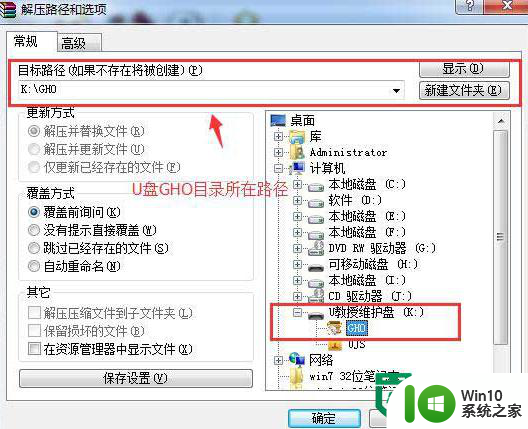
2、将win10系统之家u盘启动盘连接到电脑,重启电脑等待出现开机画面时按下启动快捷键,使用u盘启动盘进入win10系统之家主菜单,选择【01】运行win10系统之家win2003pe精简版,按下回车键进入,如图所示:

3、进入pe后会自启win10系统之家pe装机工具,首先点击"浏览"将保存在u盘的系统镜像添加进来,接着选择c盘作系统盘存放镜像,点击“确定”即可,如图所示:
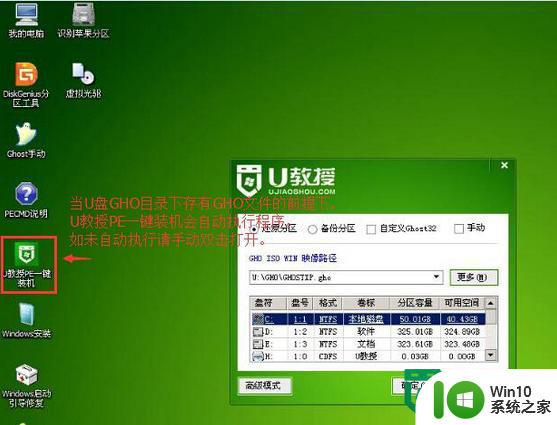
4、不对弹出的询问提示窗口进行修改,直接按下"确定"即可,如图所示:
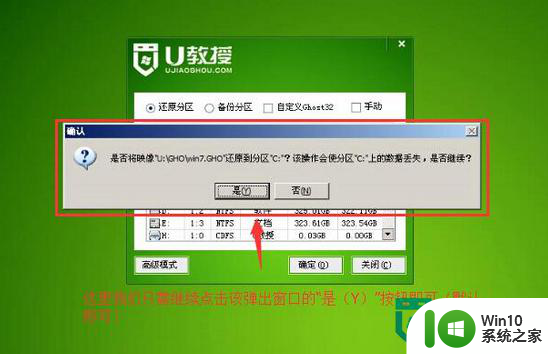
5、等待磁盘完成格式化后,将会进行win7镜像文件安装,如图所示:
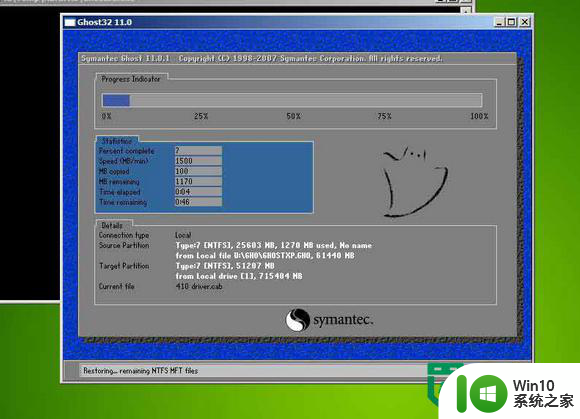
6、此时就可以拔除u盘了,重启系统开始进行安装,无需进行操作,等待安装完成即可,最终进入系统桌面前还会重启一次,如下图所示:
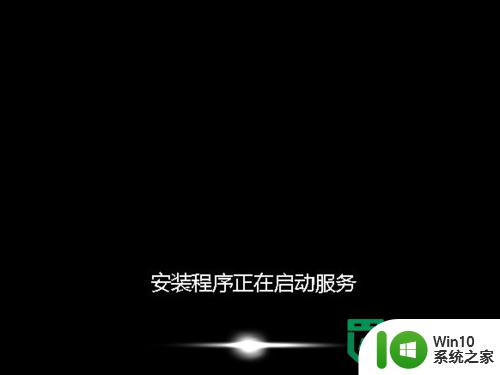
以上就是笔记本电脑u盘装系统最佳方法的全部内容,有遇到这种情况的用户可以按照小编的方法来进行解决,希望能够帮助到大家。